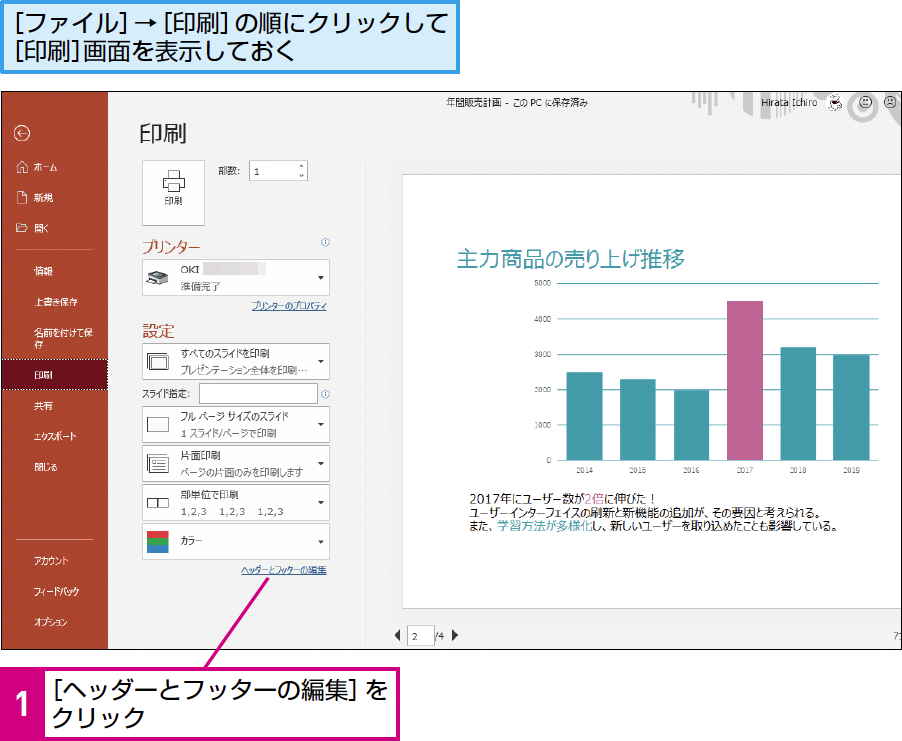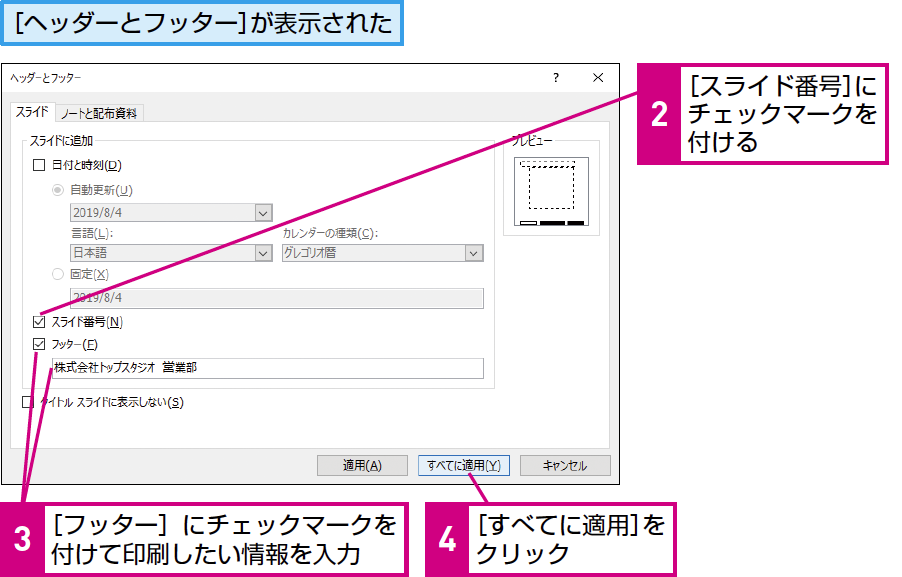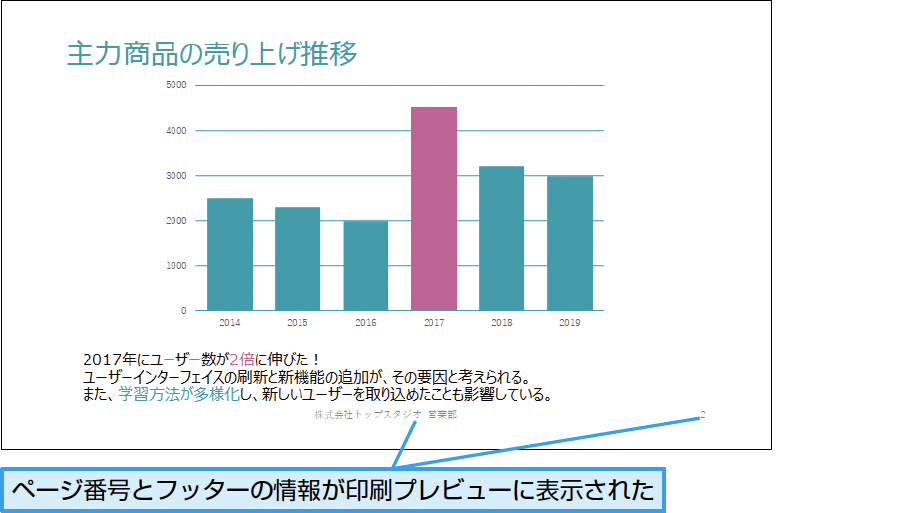【パソコン仕事術】は、毎日のパソコン仕事を時短できる、WindowsやOffice、インターネットのワザを紹介します。月~金曜日更新。
資料名やページ番号は印刷直前でも設定できる
効果: 時短レベル:3
プレゼンの場にあわせた文書名を付けて印刷可能
勉強会などでプレゼンテーションを印刷して配布するときには、資料名やページ番号などを付けておきたいものです。PowerPointにもWordやExcelと同様にヘッダー/フッターの編集機能があるので、これを活用しましょう。
配布資料を印刷するとき、発表した日付やイベント名、会場の名前などが分かるようにしておきたい場合もあります。ヘッダー・フッターは[挿入]タブの[ヘッダーとフッター]をクリックするほか、[印刷]画面からでも設定できるので、印刷を実行する直前に最適なものに変更できます。
[印刷]画面からフッターを編集する
資料名や発表者の名前はフッターに入力します。日付も印刷したい場合はフッターに一緒に入力するか、[日付と時刻]にチェックマークを付けます。設定後はミスがないか印刷プレビューで確認してから、印刷を実行しましょう。
ポイント
- 資料の表紙(1ページ)にヘッダー/フッターを印刷したくない場合は、[ヘッダーとフッター]で[タイトルスライドに表示しない]にチェックマークを付けます。
ワザの「効果」は、次の「時短3原則」のどれに該当する効果が得られるかを表します。
操作の手数を減らし、作業を短時間で完了させる
データ整理や作業の方法をルール化し、ムダをなくす
ミスやトラブルによる時間の損失を未然に防ぐ
「時短レベル」は、ワザから得られる総合的な効果の大きさを1~7の7段階で表します。